Pokud váš konektor sluchátek nefunguje, čtěte dále a zjistěte nejrychlejší a nejjednodušší řešení tohoto problému.
Nejčastěji používáme sluchátka, abychom ignorovali chaos života a našli klid v hudebním světě. A někdy nám pomáhá efektivně vést hovory a schůzky přes počítač. Nyní si představte situaci, kdy potřebujete sluchátka použít pro některý z těchto nebo jiných účelů, ale jejich jack odmítá fungovat. Situace působí otravně i v představách. Počkejte, zažíváte tento scénář doopravdy?
Pokud ano, nepovažujte se za samotného, mnoho dalších se také snaží vyřešit problém s nefunkčním konektorem pro sluchátka. Ale teď, když jste našli tento článek, můžete všechny své starosti odložit.
Prostřednictvím tohoto článku vás seznámíme s nejlepšími možnými řešeními, kdy konektor pro sluchátka nefunguje při problémech s notebookem.
Než je však probereme, je důležité zjistit, proč konektor pro sluchátka nefunguje. Pokud víte, co způsobilo, že se chová nevyzpytatelně, není problém vyřešit problém. Nejprve si tedy povíme o tom samém.
Důvod, proč konektor pro sluchátka nefunguje
Zastaralý zvukový ovladač patří mezi hlavní důvody nefunkčního konektoru pro sluchátka. Kromě toho je níže uvedeno vše, co se mohlo se sluchátky pokazit.
- Sluchátka nejsou správně zapojena
- Ztlumili jste sluchátka
- Rozbitá sluchátka
- Náhlavní souprava není vaším výchozím přehrávacím zařízením
- Nesprávný formát zvuku
- Problémy se zvukovým zařízením IDT
- Nečistý konektor pro sluchátka
Výše byly uvedeny běžné problémy, které mohou způsobit, že konektor pro sluchátka přestane fungovat. Nyní přistoupíme k vyřešení problému.
Přečtěte si také: [Opraveno] Sluchátka nefungují ve Windows 10 {Rychlé metody}
Rychlé a snadné opravy nefunkčního konektoru pro sluchátka
Následující řešení můžete použít, abyste se zbavili toho, že konektor pro sluchátka nefunguje při problému s notebookem.
Oprava 1: Použijte základní řešení problémů
Někdy i ty nejnepříjemnější problémy mají jednoduchá řešení. Než tedy uděláte cokoli jiného, doporučujeme vám implementovat následující základní opravy problému s nefunkčním konektorem pro sluchátka.
- Ujistěte se, že jste zapojili správnou zástrčku do správného konektoru. Konektor sluchátek i konektor mají barevné kódy, které vám pomohou správně zapojit.
- Zkuste k počítači spárovat jiná funkční sluchátka. Pokud máte zvuk, vaše původní sluchátka jsou problematická a je třeba je vyměnit.
- Vypněte počítač, vložte malý vatový tampon do konektoru pro sluchátka a otočením jej odstraňte, abyste odstranili veškerý nahromaděný prach nebo vlákna.
- Klikněte na ikonu zvuku (v pravém rohu hlavního panelu) a posunutím posuvníku doprava zapněte zvuk sluchátek/zvyšte hlasitost.
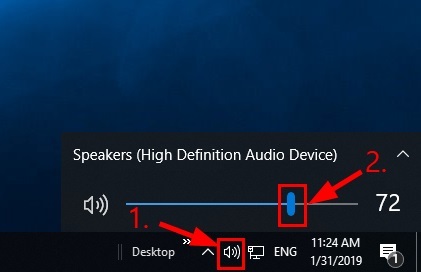
Oprava 2: Proveďte aktualizaci ovladače zvuku (doporučeno)
Jak již bylo řečeno, zastaralý zvukový ovladač patří mezi hlavní příčiny problému s nefunkčním konektorem pro sluchátka. Proto, aktualizace ovladače zvuku určitě to může opravit.
Aktualizaci zvukového ovladače můžete provést tradičními způsoby, jako je Správce zařízení/web výrobce, nebo pohodlně pomocí aktualizátoru ovladače.
Dáváme přednost aktualizaci ovladačů na našem počítači pomocí velmi kompetentního softwaru pro aktualizaci ovladačů, nazývaného Bit Driver Updater.
Jediné kliknutí je vše, co Bit Driver Updater potřebuje k automatické aktualizaci všech ovladačů v počítači. Kromě toho také poskytuje mnoho vynikajících funkcí, jako je snadné zálohování a obnovení ovladačů, plánované skenování zastaralých ovladačů, zvýšení rychlosti stahování ovladačů atd.
Tento neuvěřitelný software můžete získat z níže uvedeného odkazu ke stažení a instalaci.

Po stažení a instalaci softwaru z výše uvedeného odkazu počkejte několik sekund, než se zobrazí seznam zastaralých ovladačů. Jakmile získáte zastaralý seznam ovladačů, můžete Aktualizovat vše na dokonale fungující a nejkompatibilnější verzi.

Pokud chcete aktualizovat pouze zvukový ovladač, existuje Nyní aktualizovat možnost, jak to udělat.
Podle názoru odborníků byste však měli aktualizovat každý starý ovladač, aby váš počítač fungoval co nejlépe.
Přečtěte si také: Jak připojit vaše bezdrátová sluchátka k TV
Oprava 3: Nastavte sluchátka jako výchozí přehrávací zařízení
Nastavením sluchátek jako výchozího zařízení pro přehrávání můžete také vyřešit problém s nefunkčním konektorem sluchátek na notebooku. Níže je tedy uveden způsob, jak udělat totéž.
- Klepněte pravým tlačítkem myši na ikona zvuku.
- Vybrat Zvuky z nabídky na obrazovce.

- Vyber Přehrávání a klepněte pravým tlačítkem myši na sluchátka, která chcete použít.
- Výběr Nastavit jako výchozí z kontextové nabídky.
- Vybrat Aplikovat a OK.
Oprava 4: Přizpůsobte formát zvuku výchozímu nastavení
Váš zvukový formát musí odpovídat výchozímu nastavení, aby se vyřešil problém s nefunkčním konektorem pro sluchátka. Níže je proto uvedeno, jak změnit formát zvuku.
- Klepněte pravým tlačítkem myši na ikona zvuku.
- Zůstaňte na Přehrávání klepněte pravým tlačítkem na sluchátka a vyberte Vlastnosti.
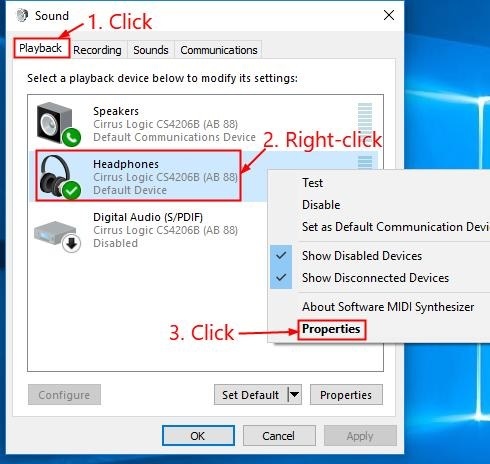
- Cestujte do Pokročilý kartu, vyberte a Test všechny zvuky jeden po druhém, abyste našli formát, který vám nejlépe vyhovuje.
- Vybrat Aplikovat a OK pro správný formát.
Přečtěte si také: Jak opravit, že Bluetooth nefunguje v systému Mac OS (průvodce 2022)
Oprava 5: Odeberte zvukové zařízení IDT
Pokud máte zvukové zařízení IDT, může být v konfliktu se sluchátky, což má za následek problém s nefunkčním konektorem pro sluchátka. Chcete-li problém vyřešit, můžete odinstalovat zvukové zařízení IDT podle následujících kroků.
- Použijte kombinaci Okna a R klávesy pro vyvolání pole Run.
- V poli na obrazovce zadejte appwiz.cpl a stiskněte Enter/klikněte na OK.

- Klikněte pravým tlačítkem myši IDT a vyberte Odinstalovat
Oprava 6: Odstraňte problémy se zvukem Windows
Windows má vestavěný mechanismus, který můžete použít k vyřešení problémů s notebookem, jako je nefunkční konektor pro sluchátka. Jediné, co musíte udělat, je postupovat podle těchto kroků.
- Pomocí kombinace Okna a já tlačítka klávesnice, spusťte nastavení počítače.
- Vybrat Aktualizace a zabezpečení z panelu dostupného na vaší obrazovce.

- Vybrat Odstraňte problémy z panelu viditelného vlevo.
- Vybrat Přehrávání zvuku a spusťte nástroj pro odstraňování problémů.

- Nechte řešení problémů dokončit.
Přečtěte si také: AirPods připojeny, ale žádný zvuk ve Windows 10 {OPRAVENO}
Konektor pro sluchátka nefunguje: Opraveno
V tomto článku jsme diskutovali o tom, jak opravit, že konektor pro sluchátka nefunguje při problému s notebookem. Můžete začít s prvním řešením sdíleným výše a posouvat se v seznamu dolů, dokud nebude problém vyřešen.
Pokud nemáte tolik času a trpělivosti, můžete použít nejlepší opravu, tj. aktualizace ovladačů přes Bit Driver Updater, hned.
Chcete-li vyřešit další nepříjemné problémy a získat další technické aktualizace, zůstaňte naladěni Techpout.